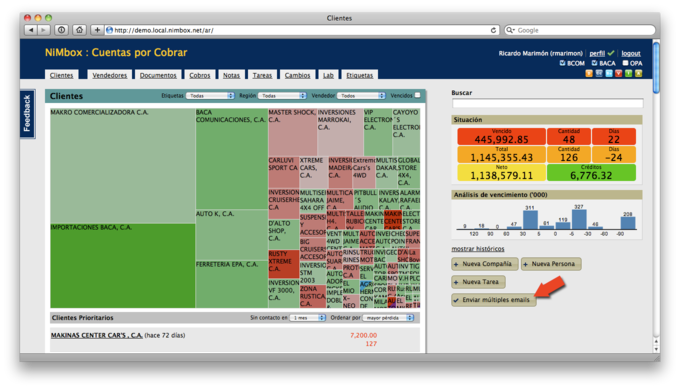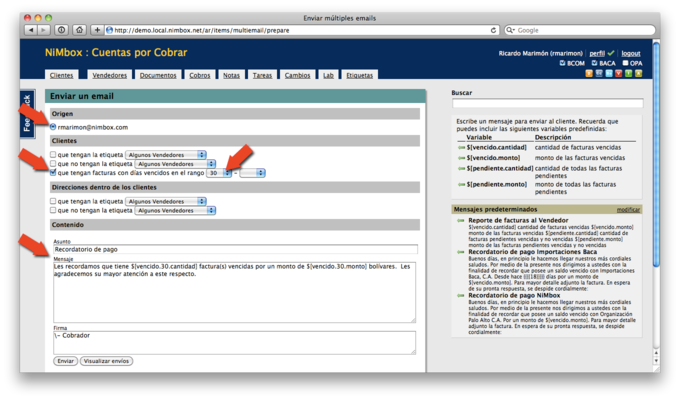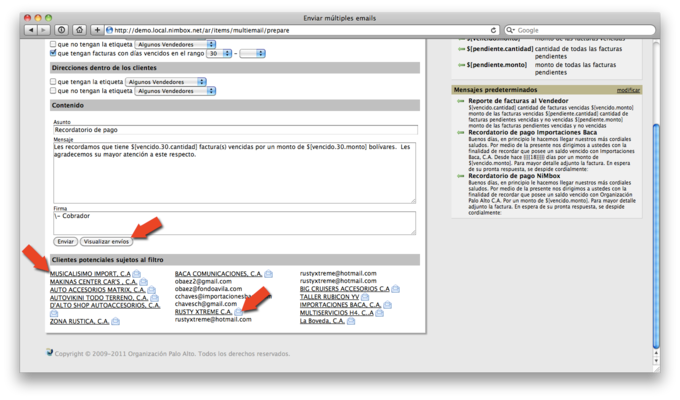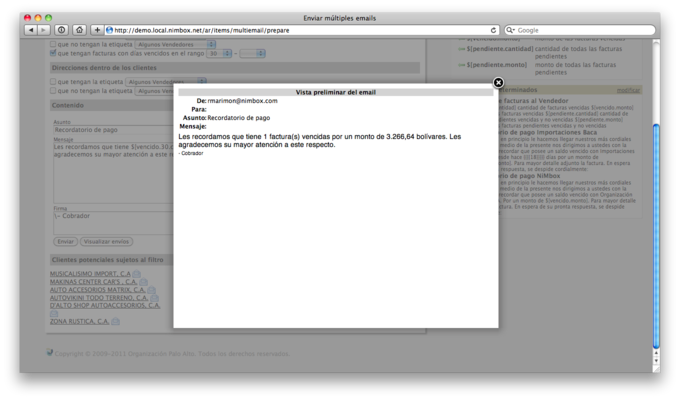Diferencia entre revisiones de «¿Cómo enviar múltiples emails?»
| Línea 6: | Línea 6: | ||
1. Seleccionar el email de la persona que envía el email (el origen). | 1. Seleccionar el email de la persona que envía el email (el origen). | ||
| + | |||
2. Seleccionar la casilla que dice "que tengan facturas con días vencidos en el rango" y colocar el rango "30 - ". | 2. Seleccionar la casilla que dice "que tengan facturas con días vencidos en el rango" y colocar el rango "30 - ". | ||
| + | |||
3. Escribir el mensaje que se desea enviar, el cual puede incluir variables de substitución. | 3. Escribir el mensaje que se desea enviar, el cual puede incluir variables de substitución. | ||
Revisión de 12:47 2 dic 2011
El envío de múltiples emails comienza presionando el botón [Enviar múltiples emails] que está en la página principal.
La próxima pantalla permite realizar la selección de la audiencia a la cuál se le enviará el mensaje. La audiencia son todos los clientes y direcciones de correo que cumplen con cierto criterio. En esta primera fase le enviaremos un email muy amigable a todos los clientes que tienen facturas con 30 o mas días de vencidas. Para lograr esto hay que:
1. Seleccionar el email de la persona que envía el email (el origen).
2. Seleccionar la casilla que dice "que tengan facturas con días vencidos en el rango" y colocar el rango "30 - ".
3. Escribir el mensaje que se desea enviar, el cual puede incluir variables de substitución.
4. Presionar el botón [Visualizar envíos] para identificar cuáles serán los clientes y direcciones de correo a los que se enviará el correo. Este es importante para estar seguros quiénes son los destinatarios seleccionados.
5. Revisar que el mensaje salga de la forma correcta presionando el pequeño sobre a la lado de cada cliente.
6. Presionar el botón [Enviar] para realizar el envío.